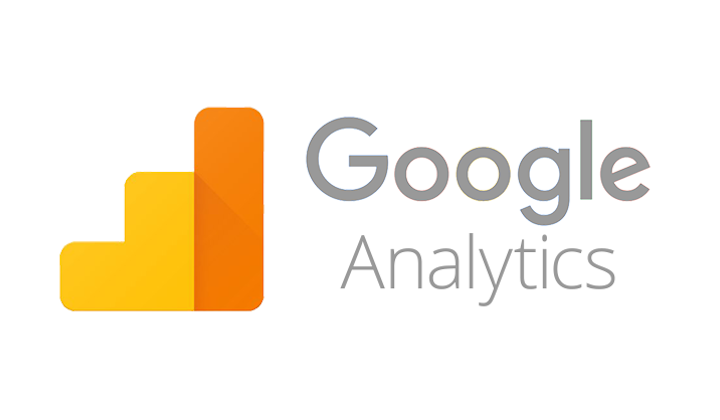Ontdek de kracht van Microsoft 365
Met Microsoft 365 haalt u het beste uit uw werkomgeving. Of u nu een bedrijfseigenaar, professional of student bent, Microsoft 365 biedt u de tools en functionaliteiten die u nodig hebt om productief, georganiseerd en verbonden te blijven, waar u ook bent.
Met de vertrouwde Office-applicaties zoals Word, Excel en PowerPoint, kunt u moeiteloos professionele documenten, presentaties en spreadsheets maken en bewerken. Werk samen met collega’s aan projecten, deel bestanden en werk in realtime samen aan documenten. Microsoft 365 stelt u in staat om efficiënter te werken en uw ideeën tot leven te brengen.
Groei sinds 2022
15%
Aantal gebruikers
258 Miljoen
Aantal datacenters
>200 wereldwijd
Intensief (online) samenwerken?
Maar Microsoft 365 biedt meer dan alleen Office-applicaties. Met Exchange Online heeft u altijd en overal toegang tot uw e-mails, contacten en agenda’s, waardoor u nooit meer belangrijke berichten mist. Met Teams kunt u moeiteloos communiceren en samenwerken met uw team, ongeacht waar ze zich bevinden. U kunt videovergaderingen houden, chatten, bestanden delen en samenwerken aan projecten, allemaal binnen één gebruiksvriendelijke interface.
En het wordt nog beter! Met Microsoft 365 krijgt u automatische updates en beveiliging op enterprise-niveau. Uw gegevens worden beschermd met geavanceerde beveiligingsfuncties en ingebouwde compliance-tools, zodat u met een gerust hart kunt werken.
Onze ICT kennis gebundeld in berichten